Creación de evaluaciones gestionadas (AMP)
Agregar una evaluación gestionada de Schoology
Una vez que haya generado equipos de evaluación y bancos de preguntas gestionadas, deberá empezar a crear evaluaciones gestionadas.
Para crear una evaluación gestionada, haga clic en AMP en la parte superior de la página y seleccione Equipos de evaluación en el menú desplegable.
Seleccione un equipo de la lista de equipos de evaluación.
Haga clic en Agregar recursos.
Seleccione Agregar evaluación gestionada en el menú desplegable.
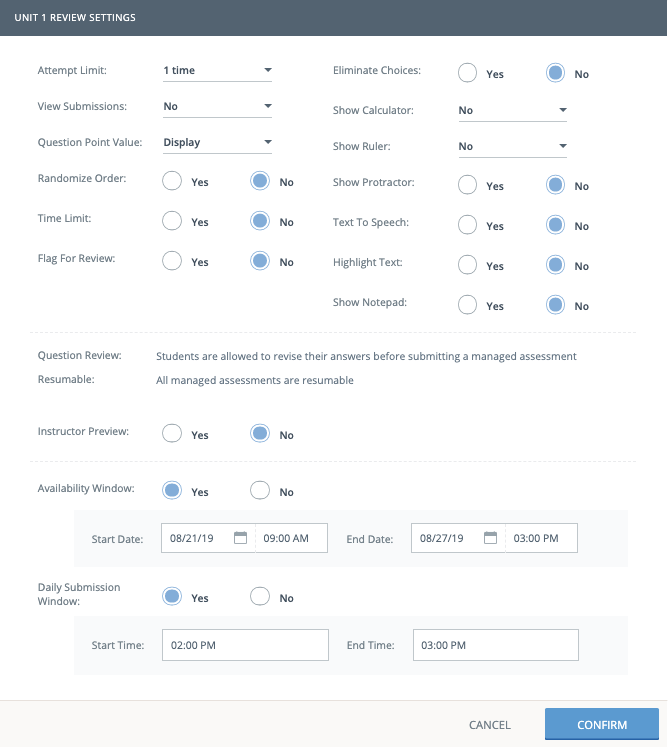
Configuración de las evaluaciones gestionadas
Como miembro o administrador de un equipo de evaluación, puede habilitar la configuración que conserva una evaluación gestionada cuando se la distribuye a los alumnos en diferentes secciones del centro educativo. Esta configuración es universal en el sentido de que se aplica a todos los alumnos que realizan la prueba. Si realiza cambios en la configuración de la evaluación dentro de la AMP, la configuración se refleja automáticamente cuando un alumno inicie un nuevo intento, reanude un intento o vea un intento entregado para esa evaluación.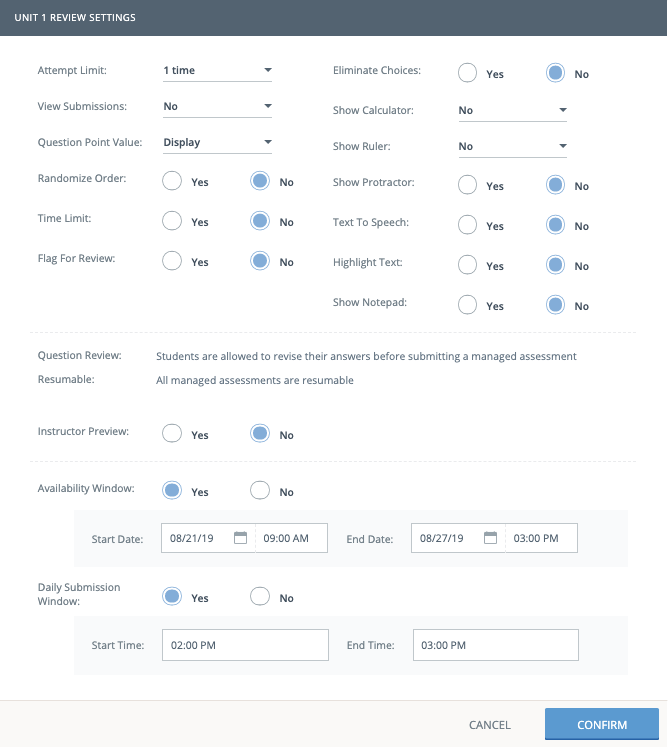
Límite de intentos: especifique la cantidad de veces que los alumnos pueden realizar esta evaluación. Hay un máximo de 20 intentos.
Ver entregas: permita que los alumnos vean sus propias entregas, o las entregas más las respuestas correctas, o seleccione No para impedir que los alumnos puedan ver sus entregas. La configuración predeterminada es "No".
Valor en puntos de la pregunta: oculte o muestre la cantidad de puntos que vale cada pregunta a los alumnos que realizan la evaluación.
Orden aleatorio: habilite el orden aleatorio para garantizar que las preguntas de la evaluación de cada alumno estén ordenadas de forma aleatoria y diferente. Esta opción es diferente de Agregar preguntas aleatorias de un banco de preguntas a una evaluación, mediante la cual se selecciona aleatoriamente cierta cantidad de preguntas de un conjunto de preguntas del banco de preguntas gestionadas asociado.
Límite de tiempo: establezca un límite de tiempo para la evaluación. Si los alumnos no finalizan la evaluación antes del límite de tiempo establecido, las evaluaciones se entregan automáticamente con las respuestas que se completaron.
Marcar para revisión: permita que los alumnos marquen un elemento para revisarlo mientras realizan la evaluación.
Eliminar opciones: permita que los alumnos eliminen opciones de respuestas en ciertos tipos de preguntas.
Mostrar calculadora: habilite una calculadora básica o científica que los alumnos puedan utilizar durante toda la evaluación.
Mostrar regla: habilite una regla de 15 cm o 6 pulgadas que los alumnos puedan utilizar durante toda la evaluación.
Mostrar transportador: habilite una calculadora básica o científica que los alumnos puedan utilizar durante toda la evaluación.
Texto a voz: Habilite una barra de herramientas con la función texto a voz que se muestra junto con la experiencia de entrega de la evaluación.
Resaltar texto: Permite a los alumnos utilizar la herramienta de resaltado para enfatizar la información clave en el texto que están leyendo mientras responden las preguntas en una evaluación. Los instructores no pueden ver si el texto se encuentra resaltado y una vez que los alumnos entreguen sus intentos, el resaltado desaparecerá.
Mostrar Bloc de notas: Habilite un bloc de notas que los alumnos puedan utilizar durante la evaluación.
Revisión de preguntas: todos los alumnos que realizan una evaluación tienen la opción de revisar las preguntas y cambiar las respuestas antes de la entrega. Esta opción se habilita automáticamente para todas las evaluaciones gestionadas y no puede desactivarse.
Reanudable: todas las evaluaciones gestionadas pueden reanudarse. Esta opción se habilita automáticamente para todas las evaluaciones gestionadas y no puede desactivarse.
Vista previa del instructor: permita que los instructores que son administradores de los cursos en los que se distribuye la evaluación puedan acceder a una vista previa de la evaluación gestionada tal como se muestra a los alumnos.
Ventana de disponibilidad: establezca la fecha y hora en la que la evaluación gestionada estará disponible para los alumnos.
Ventana de entregas diarias: establezca la hora diaria en la que se aceptarán entregas de los alumnos. Esta opción se muestra cuando la ventana de disponibilidad se encuentra habilitada.
